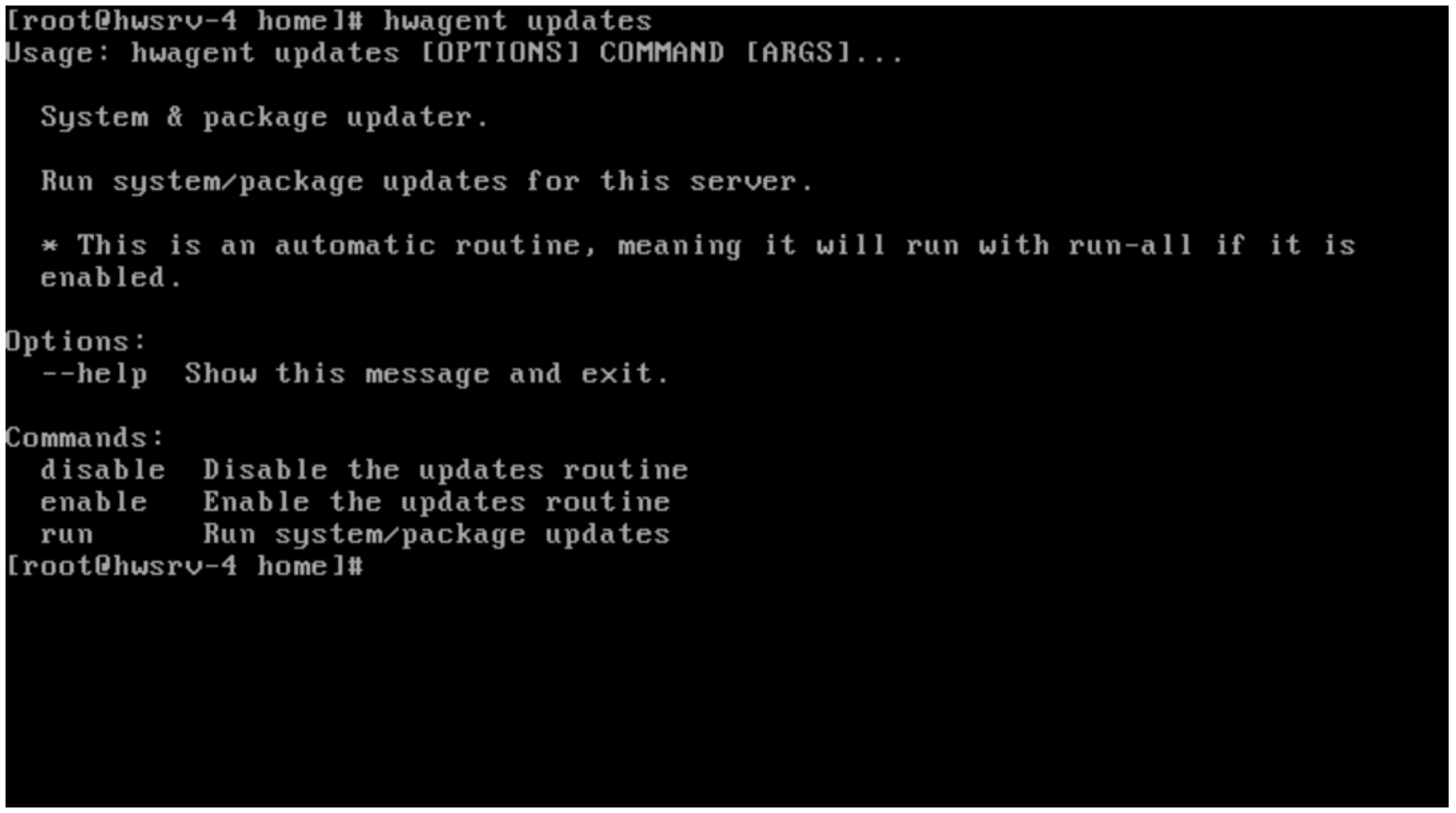Menu de documentação do produto
Hostwinds Documentação do Produto
Ferramentas e instruções que permitem maximizar o potencial de seu Hostwinds experiência em produtos e serviços.
Resultados da busca por:
Hwagent.
O Hwagent é uma solução all-in-one para gerenciamento de infraestrutura em nuvem e administração de servidores.Rotinas bem projetadas fazem a adoção da plataforma de nuvem do Hostwinds sem emenda.Você pode sincronizar suas chaves SSH ativamente entre instâncias, atualizar sua configuração de rede, manter seu sistema atualizado e muito mais.Pense no Hwagent como uma "ponte" entre o portal do Hostwinds Cloud e seu servidor.Todos os servidores de nuvens vêm com o Hwagent pré-instalado e configurado.
A melhor maneira de tirar o máximo proveito do Hwagent é instalar o serviço do agente e deixá-lo funcionar como um serviço de inicialização para o seu sistema.Ele sempre manterá suas chaves SSH sincronizadas, passagens root até a data e atualizações do sistema instaladas: todas as quais garantem o máximo de tempo de atividade e satisfação.
Você ainda tem a opção de usar o Hwagent puramente quando necessário para várias tarefas administrativas.Por exemplo, definir o período de retenção de serviço do seu backups e a frequência pode ser uma situação ou redefinir seu nome de host ou rede do sistema.
Linux:
O Hwagent pode invocar do terminal como usuário root ou outro usuário sudo no sistema.
Janelas:
O Hwagent pode invocar do PowerShell como administrador.Caso contrário, requer elevação
Sintaxe: Hwagent [Opções] Comando [ARGS] ...
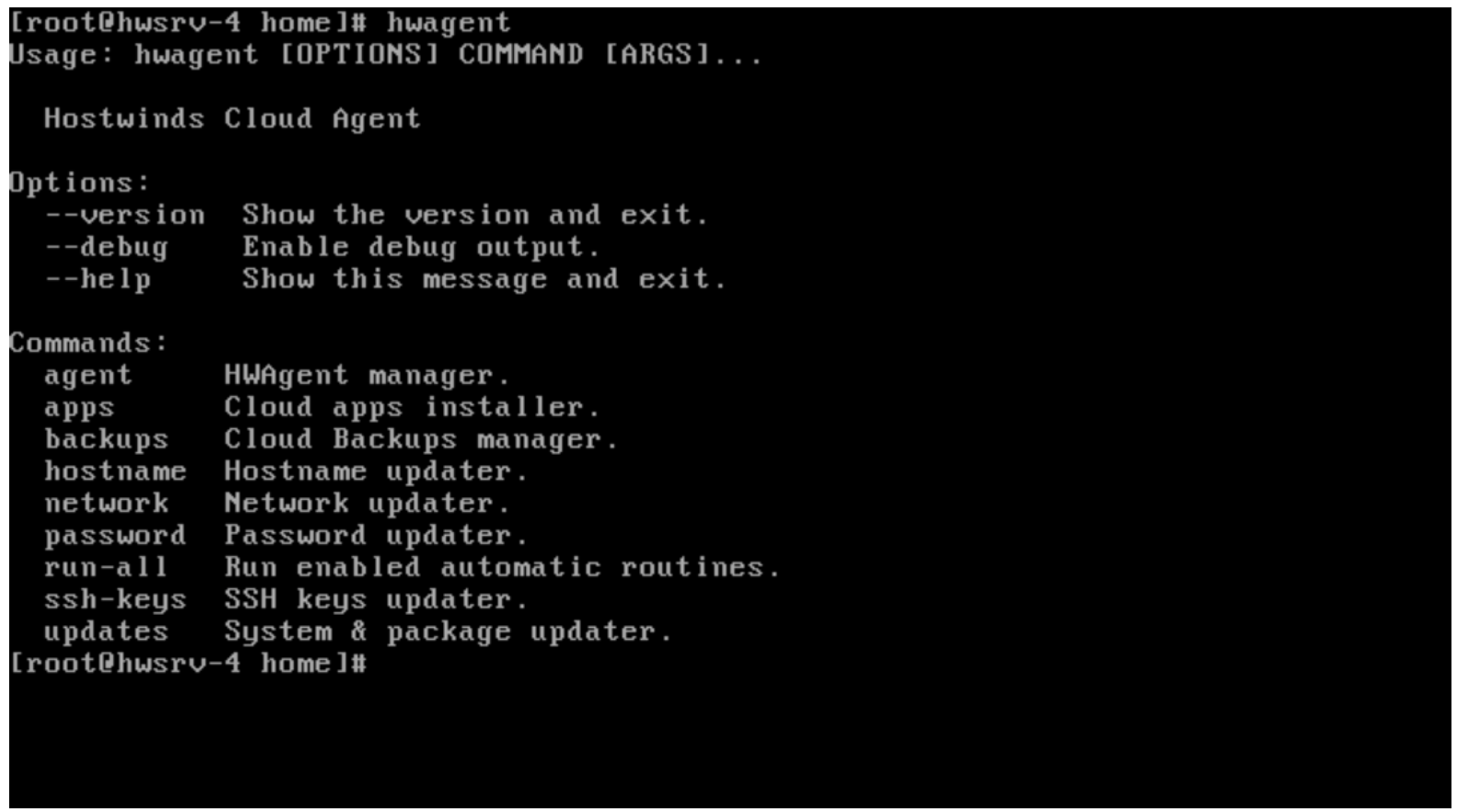
Todos os comandos podem passar o argumento "--help" para visualizar dicas úteis sobre a sintaxe adequada.
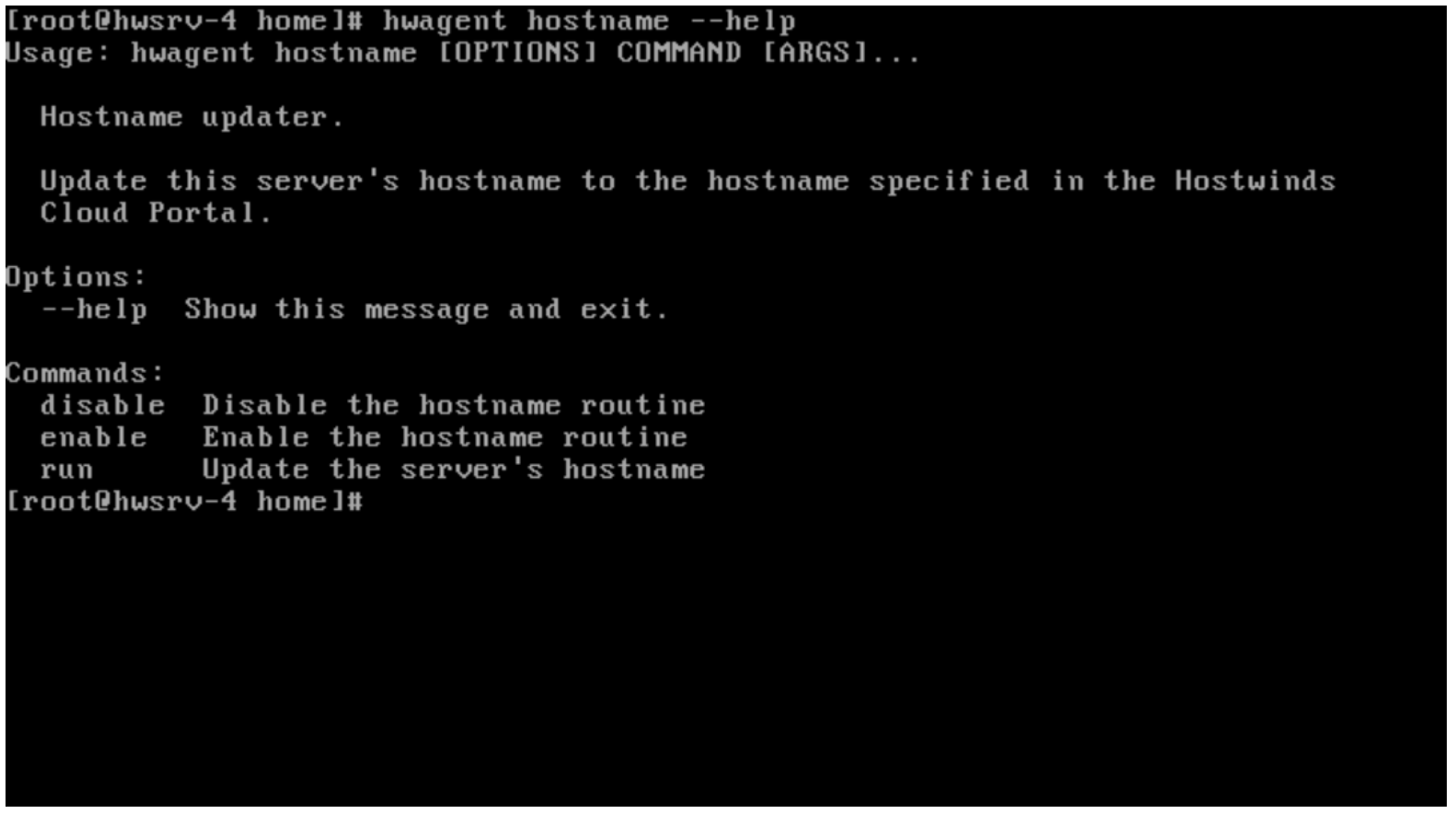
Você também pode especificar o argumento "--debug" para loging verbose na janela do terminal.O sinalizador --Debug deve sempre passar como o primeiro parâmetro.

Você pode revisar o arquivo de log do Hwagent no diretório / var / log / hwagent para resolução de problemas.
Se você deseja atualizar o arquivo de configuração manualmente, você pode encontrá-lo localizado em
Linux: /etc/hwagent/hwagent.conf.
Windows: C: \ Usuários \ Administrador \ AppData \ Local \ Hostwinds \ Hwagent \ Hwagent.conf
Comandos se dividem em várias rotinas:
- agente: Gestão do serviço Hwagent
- Permite que um usuário desative, ative, atualize e gerencie a instalação do serviço.
- Desativar:
- Revogar a capacidade do Hwagent para ser executado automaticamente após a inicialização do sistema.
- habilitar:
- Invoque a capacidade do Hwagent para ser executado automaticamente após a inicialização do sistema.
- atualizar:
- Verifique as atualizações e instale-as, re-executar o novo binário depois
- serviço:
- Instalar:
- Instale o sistema SystemD, upstart o arquivo de serviço ou tarefas agendadas.Executa após a reinicialização
[Windows: Tarefa Agendada, Linux: Systemd ou Upstart File]
[requer o serviço estar habilitado]
- Desinstalar:
- Desinstale o serviço Systemd, o serviço Upstart ou a tarefa agendada do sistema.
[garante que todas as rotinas são manuais]
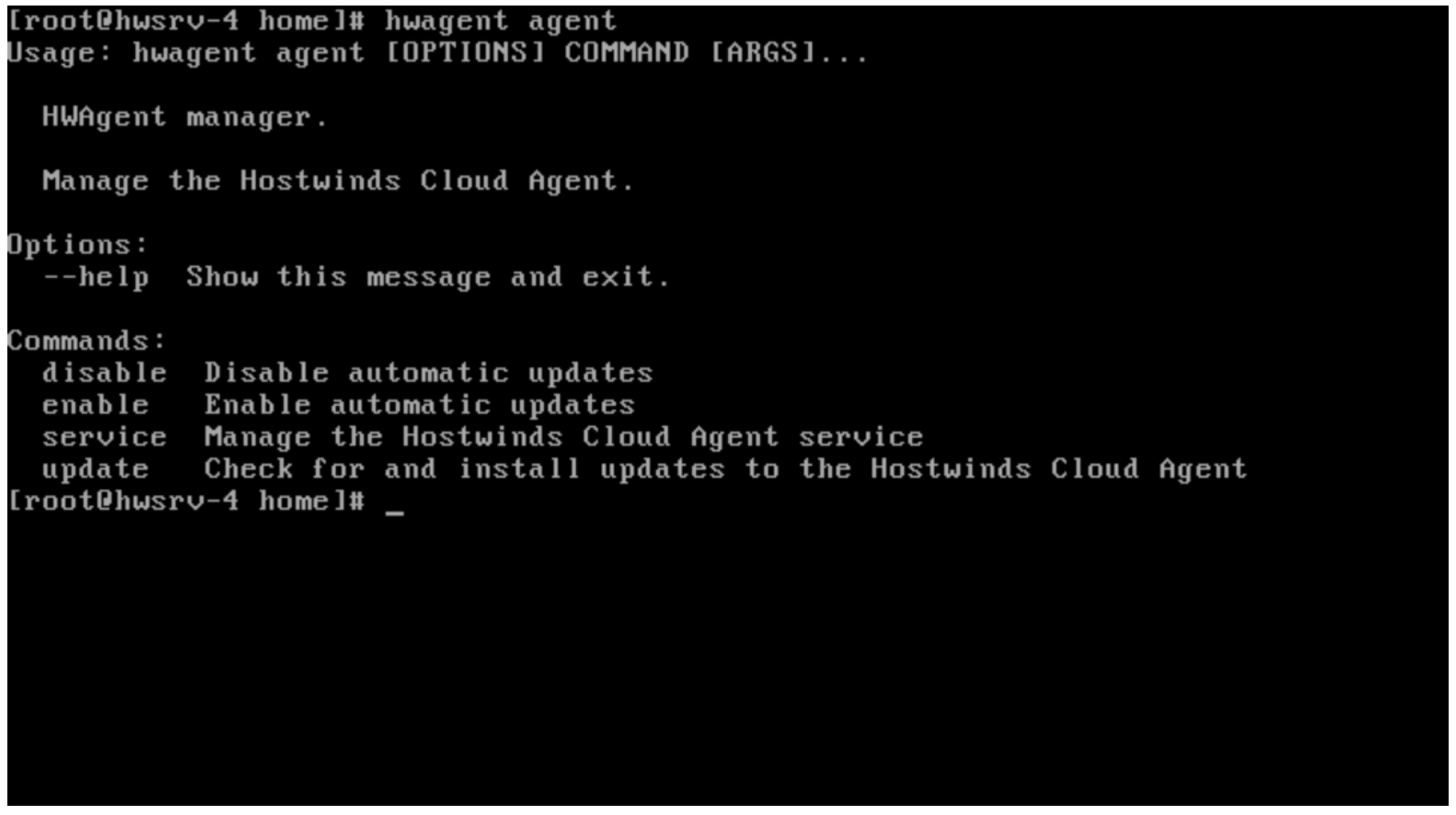
- aplicativos:
- Lista:
- Imprima uma lista de todos os aplicativos de nuvem disponíveis para a janela do terminal
- Instalar:
- Instale o aplicativo desejado para o seu sistema.Use o comando "List" para ver as escolhas
[Função de aplicativos nos sistemas CENTOS 7 e CENTOS 8]
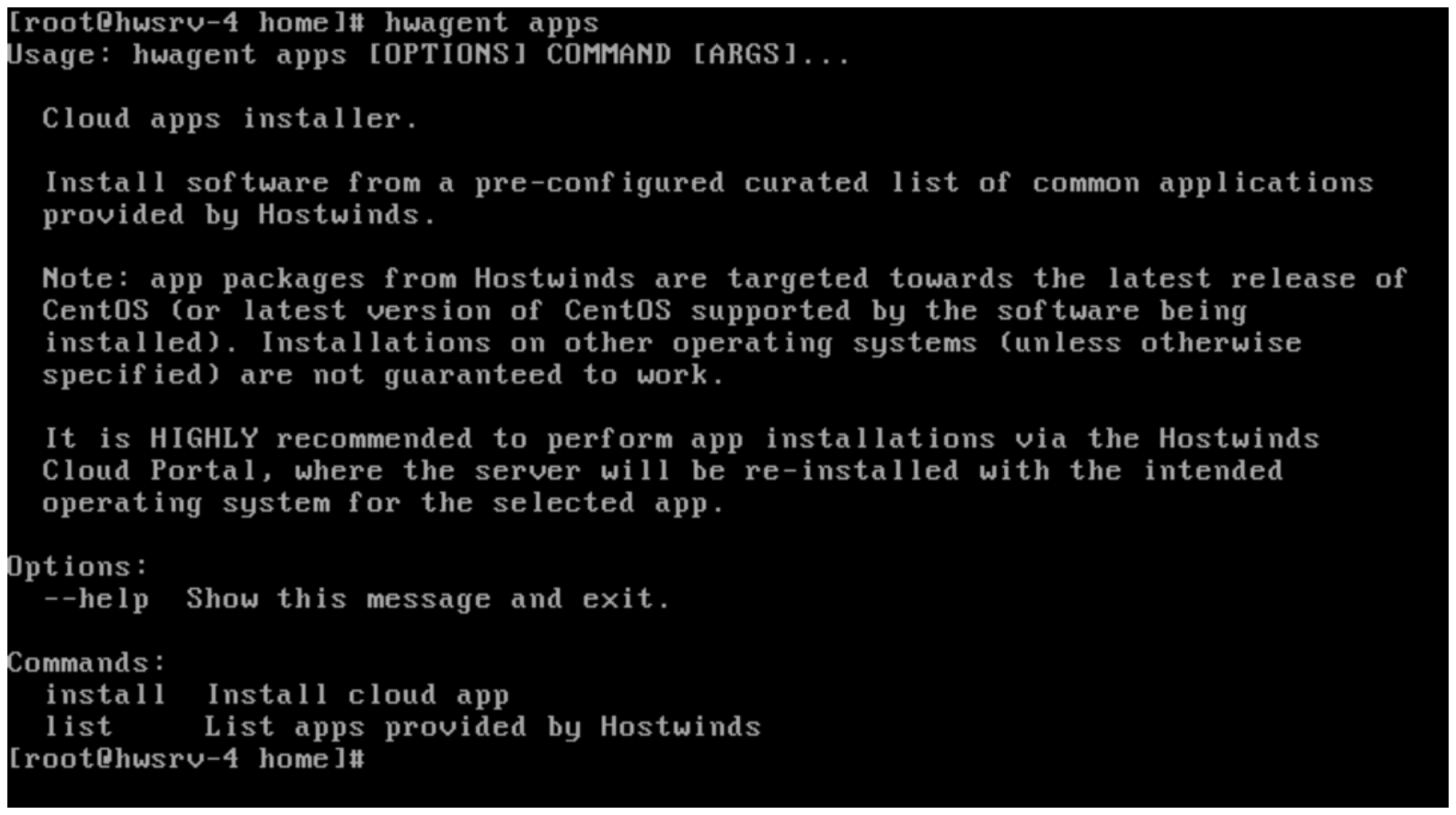
- nome de anfitrião:
- habilitar:
- Ativar a rotina do nome do host para a execução após a inicialização do sistema
- Desativar:
- Desative a rotina do nome do host para execução após a inicialização do sistema
- corre:
- Execute a rotina do nome do host e puxe o nome do host atribuído a partir dos dados do fornecedor
[definirá o nome do host do servidor para o original atribuído na ativação do serviço]
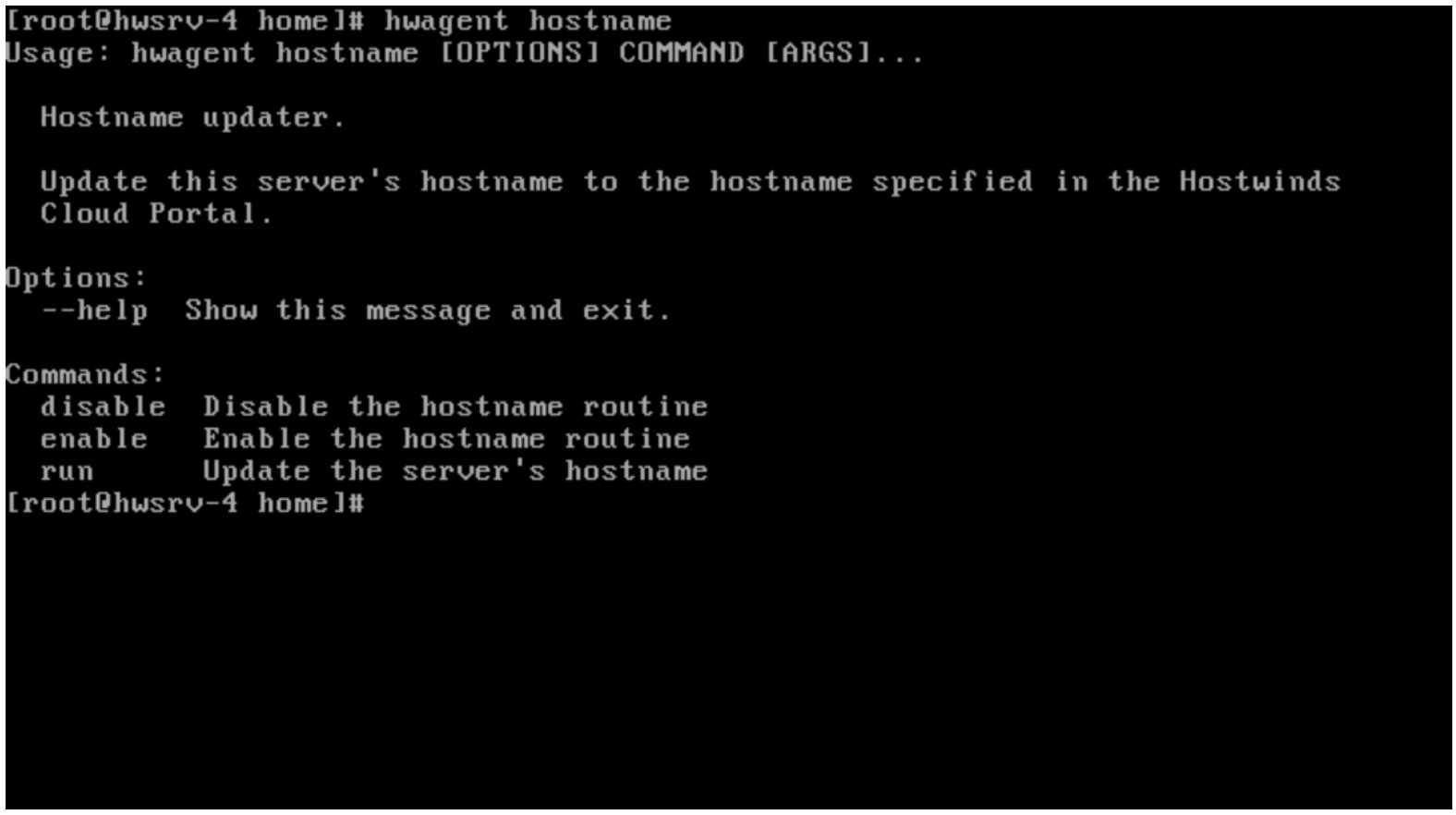
- rede:
- Desativar:
- Execute a rotina de rede após a inicialização do sistema.Configure a rede estática
- habilitar:
- Impedir a rotina de rede após a inicialização do sistema.
- IPv6:
- Info:
- Exibir a configuração atual do IPv6.
- adicionar:
- Adicione um endereço IPv6 da sub-rede alocada para a configuração da rede do sistema
- Excluir:
- Remova um endereço IPv6 alocado da configuração da rede de sistemas
- corre:
- Execute a rede rotineiramente e adquira dados de configuração IP do terminal do fornecedor OpenStack.[configurações serão regeneradas e o processo de rede reiniciado]
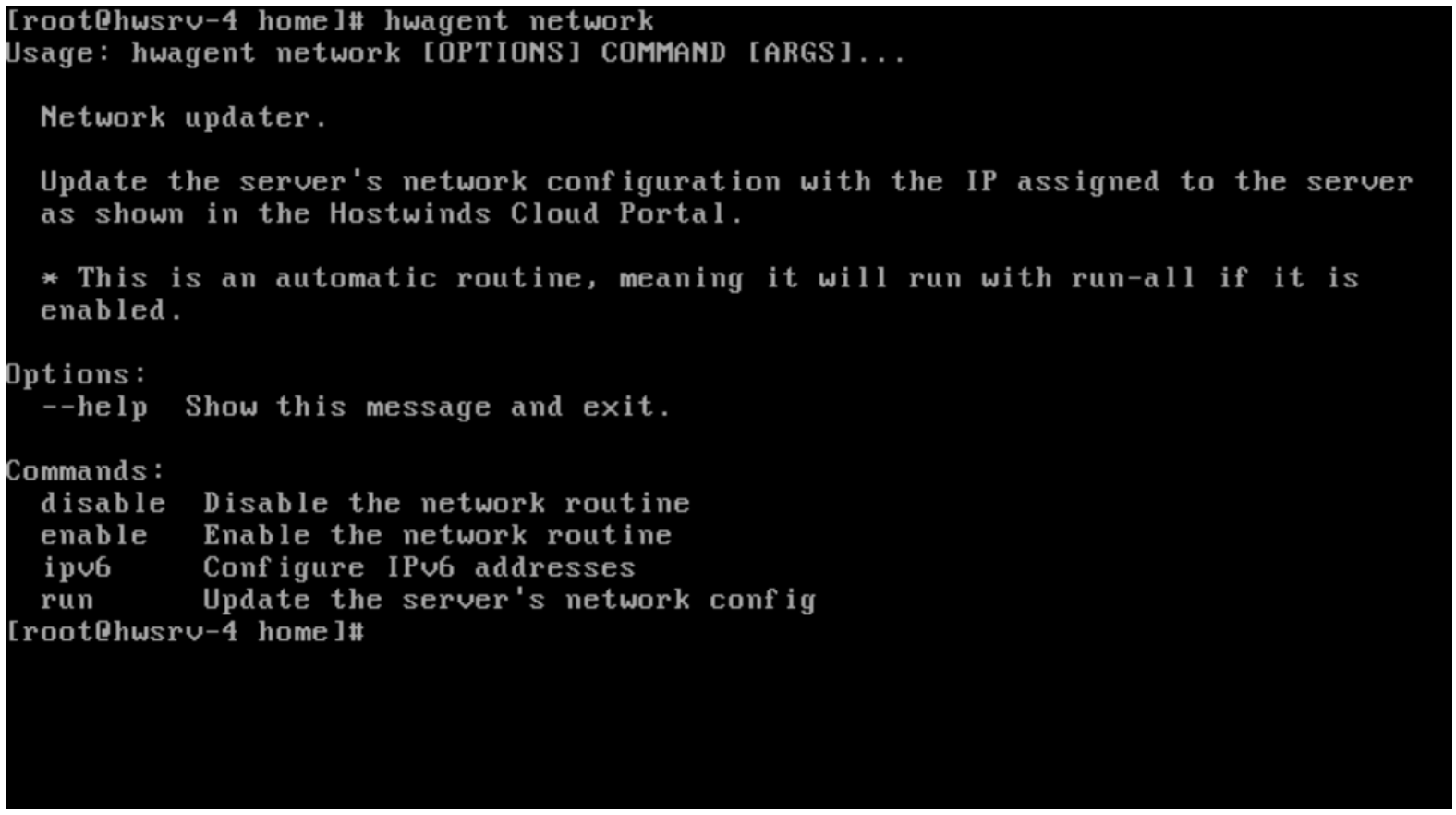
- senha:
- habilitar:
- Execute a rotina de senha na inicialização do sistema.Adquiriremos os dados do fornecedor do ponto de extremidade do OpenStack e definirá a senha da raiz / administrador de acordo.
- Desativar:
- Impedir a execução da rotina de senha na inicialização do sistema.Não consultará os dados do fornecedor e atualizará a senha.[Redefinição de senha através do portal da nuvem não será eficaz]
- corre:
- Execute a rotina de senha, adquirindo e configurando a senha raiz para o valor recebido do endpoint de dados do fornecedor imediatamente após.
- Run-All.:
- Execute todas as rotinas automáticas imediatamente.
[Agente, nome do host, rede, senha, ssh-teclas, atualizações]
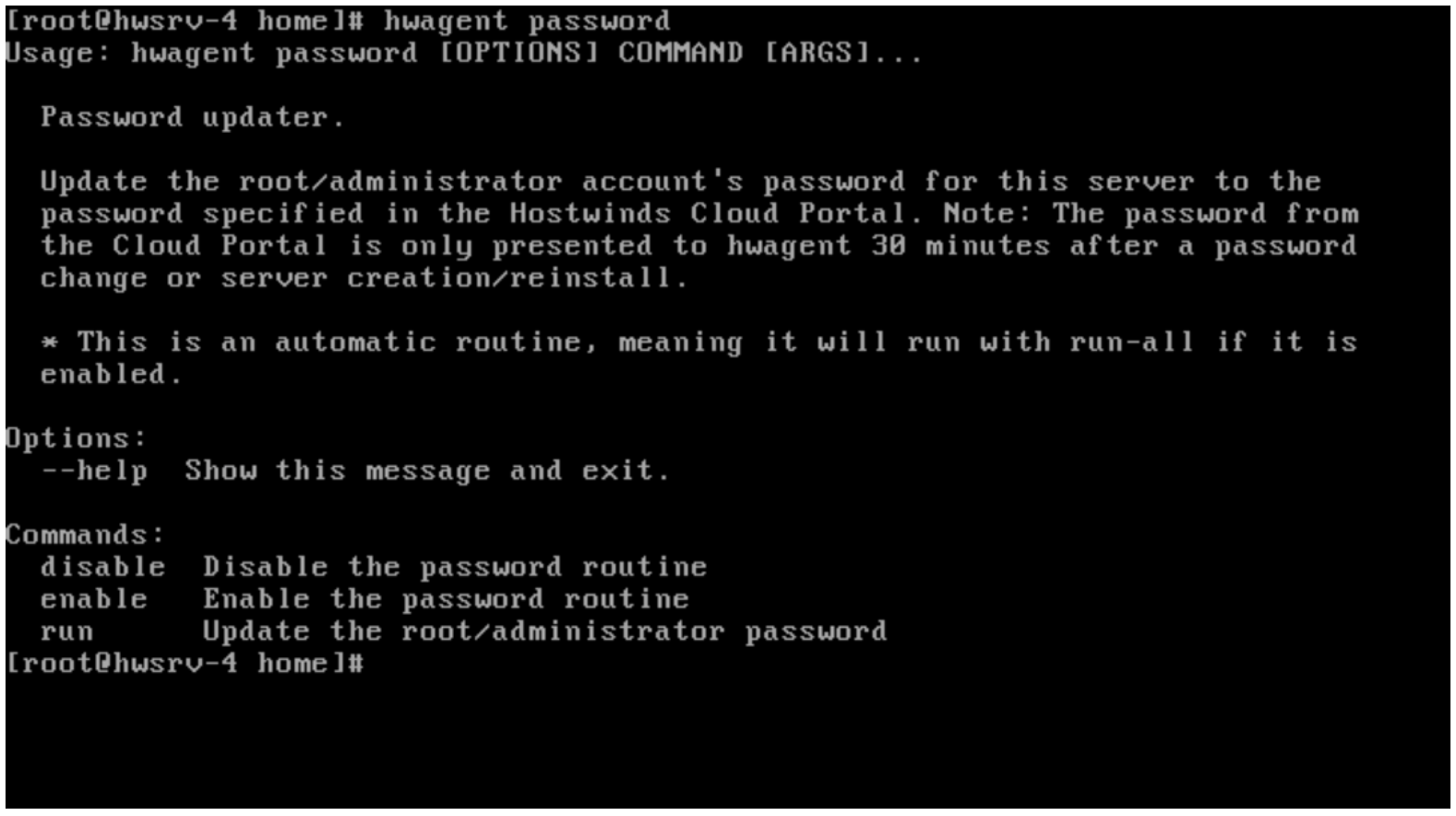
]
- SSH-Keys.:
- habilitar:
- Execute a rotina da SSH-Keys na inicialização do sistema.Chaves SSH alocadas para o arquivo raiz autorizado_keys.
- Desativar:
- Impedir a execução da rotina do SSH-Keys na inicialização do sistema.Como resultado, as chaves SSH disponíveis dentro dos dados do fornecedor não serão adquiridos.
[Você precisará executar a rotina para atualizar as teclas SSH manualmente, a reinicialização não funcionará]
- corre:
- Recuperar e atualizar e as teclas SSH recebidas do terminal de dados do fornecedor.
[Suas chaves SSH importadas ou geradas de dentro do portal da nuvem não são obtidas]
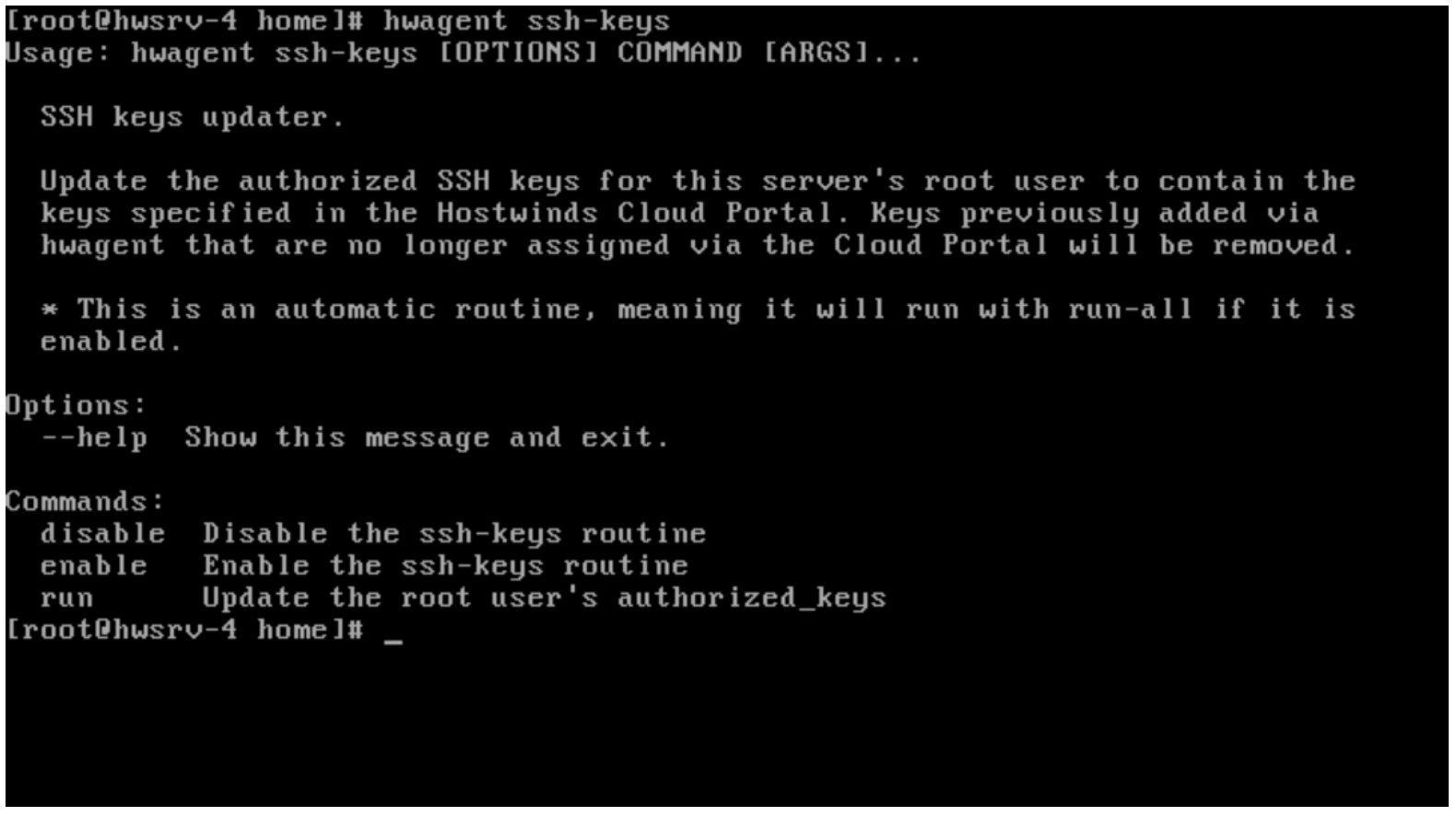
- Atualizações:
- habilitar:
- Execute o pacote ou atualizações do sistema após a inicialização do sistema.A rotina irá verificar se há atualizações do sistema Windows ou atualizações de pacotes do Gerenciador de Pacotes do Sistema.
- Desativar:
- Impedir que o sistema obtenha automaticamente atualizações do sistema após a inicialização do sistema.
[Seu sistema não será mantido e atualizado atualizado]
- corre:
- Execute a rotina de atualização, consulte para qualquer atualização e instalá-las imediatamente